Přizpůsobení tlačítka Poznámky v Centru akcí Windows 10
Centrum akcí ve Windows 10 nabízí rychlý přístup k různým funkcím, včetně přepínání Wi-Fi, aktivace režimu Letadlo a vytvoření nové poznámky. Tlačítko pro poznámku je standardně spojené s aplikací OneNote UWP. Po kliknutí na toto tlačítko se otevře rozhraní pro okamžité vytváření poznámek. Problém je, že existují dvě verze aplikace OneNote. Kromě výše zmíněné aplikace OneNote UWP, která je součástí systému Windows 10, je tu také desktopová aplikace OneNote, která se instaluje spolu s balíkem Office. Pokud preferujete desktopovou verzi, je možné tlačítko Poznámky v Centru akcí nastavit tak, aby spouštělo vybranou sekci v této aplikaci. Níže naleznete postup, jak toho dosáhnout.
Sekce v desktopové aplikaci OneNote fungují jako kapitoly v knihách. V rámci OneNote můžete vytvářet neomezené množství poznámkových bloků a každý z nich může obsahovat libovolný počet sekcí. Každá sekce má svůj specifický název. Tlačítko Poznámka v Centru akcí lze tedy nakonfigurovat tak, aby otevíralo konkrétní sekci v aplikaci OneNote.
Nejprve otevřete desktopovou aplikaci OneNote a vyberte sekci, kterou chcete otevírat pomocí tlačítka Poznámka. Klikněte pravým tlačítkem myši na záložku dané sekce a zvolte možnost „Kopírovat odkaz na sekci“.
Zkopírovaný odkaz vložte do Poznámkového bloku, aby nedošlo k jeho ztrátě. Odkaz bude mít podobný formát:
onenote:///C:UsersFatima%20WahabDocumentsOneNote%20NotebooksMy%20NotebookMy%20Quick%20Notes.one#section-id={187BAFC6-D67F-4D78-B225-F3360BA731E0}&end
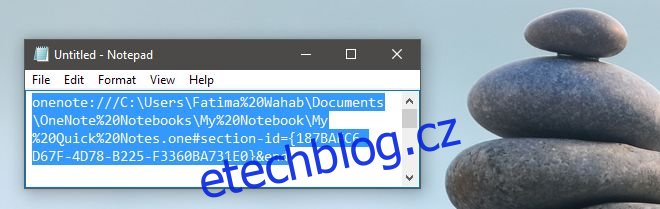
Nyní otevřete Editor registru systému Windows. Do vyhledávacího pole zadejte příkaz „regedit“ a otevřete Editor registru s oprávněními správce. Přejděte na následující cestu:
HKLMSoftwareMicrosoftWindowsCurrentVersionActionCenterQuick ActionsAllSystemSettings_Launcher_Quicknote
Dvakrát klikněte na klíč s názvem „Uri“ a do pole s hodnotou klíče vložte zkopírovaný odkaz z OneNote.
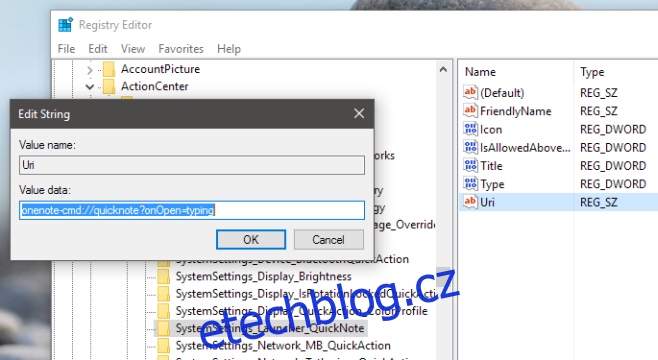
Následně otevřete Centrum akcí ve Windows 10 a klikněte na tlačítko Poznámka. Systém vás může vyzvat k výběru výchozí aplikace pro poznámky. Pokud k tomu dojde, zvolte desktopovou aplikaci OneNote. Od této chvíle bude tlačítko Poznámka v Centru akcí vždy otevírat vámi určenou sekci v desktopové aplikaci OneNote.
Pokud se chcete vrátit k původnímu chování tlačítka Poznámka a propojit ho zpět s aplikací OneNote UWP, otevřete aplikaci Nastavení. Přejděte do sekce Systém > Výchozí aplikace a v dolní části klikněte na „Nastavit výchozí nastavení aplikací“. V zobrazeném okně Ovládacích panelů najděte aplikaci OneNote UWP, vyberte ji a klikněte na „Nastavit tento program jako výchozí“.
Změnou hodnoty klíče v registru můžete také propojit tlačítko Poznámka v Centru akcí s jinou sekcí v OneNote. Kromě toho existují i aplikace třetích stran, které umožňují vytvářet nové poznámky z Centra akcí.